ps调亮度怎么调 ps图片亮度如何调整
更新时间:2023-07-16 14:53:32作者:xiaoliu
ps调亮度怎么调,调整图片亮度是我们在日常设计与修图中必备的技能之一。要想达到理想的调整效果,我们可以借助于众多的图像处理软件,其中最为知名的当属PS。那么在PS中调亮度怎么调?相信这是许多设计爱好者和修图人员所感兴趣的问题。本文将为大家简单介绍PS中调亮度的基本方法和技巧,希望能对大家有所帮助。
ps图片亮度如何调整
方法如下:
1.第一步:打开ps软件,在菜单栏“文件”中选择“打开”。
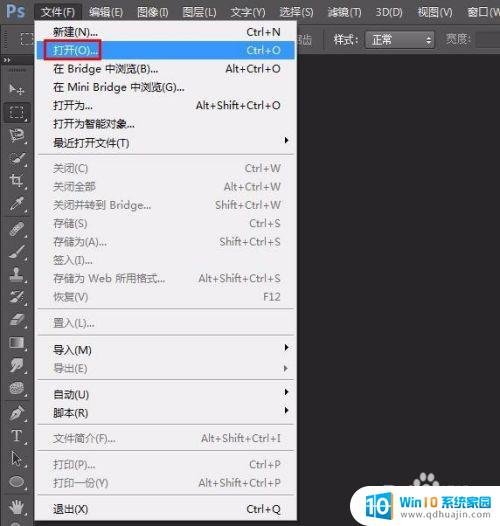
2.第二步:打开需要调整亮度的图片。
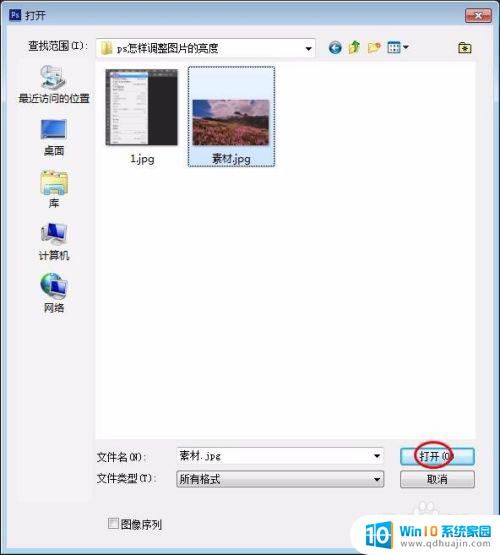

3.第三步:按Ctrl+J键复制背景图层。
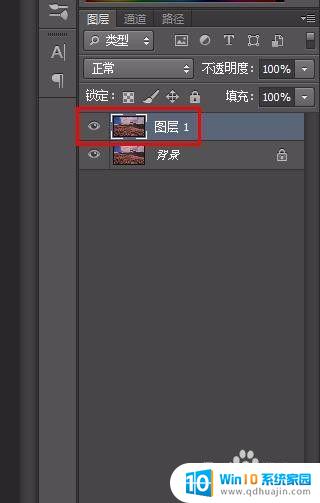
4.第四步:在菜单栏中选择“图像--调整--亮度/对比度”选项。
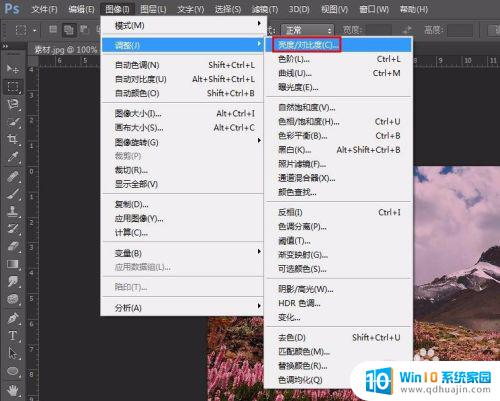
5.第五步:根据图片亮度的变化情况向右拖动滑块,调整完成后单击“确定”按钮。
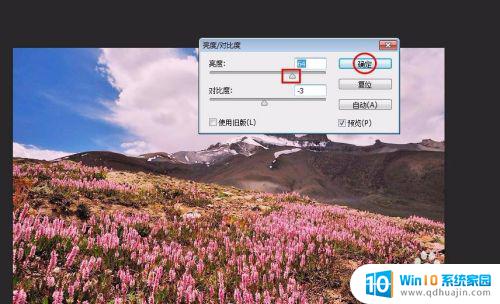
6.第六步:在菜单栏中选择“图像--调整--曲线”选项。
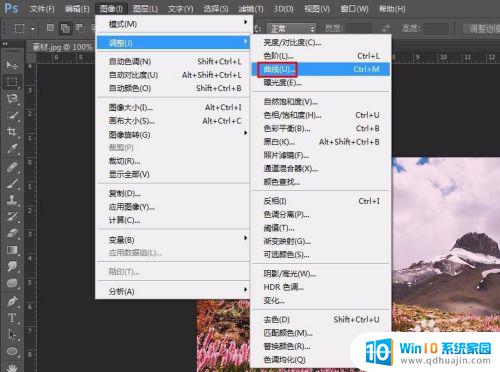
7.第七步:根据图片亮度的变化情况调整曲线弧度至合适的位置。
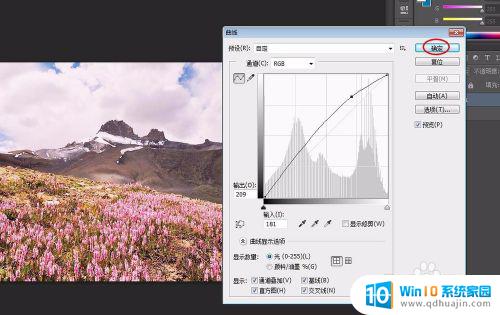
8.图片亮度调整完成,最终效果如下图所示。
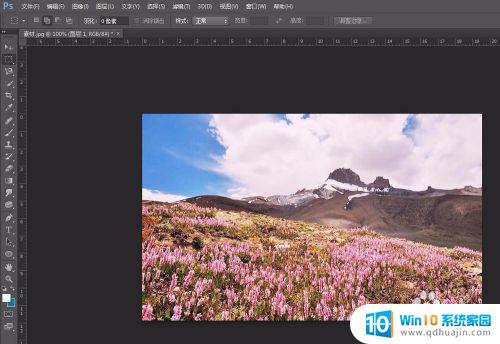
通过调整PS的亮度功能,我们可以轻松地增加或减少图片的亮度,从而达到更好的视觉效果。对于那些希望让图片更加生动有趣的人来说,这是一个非常有用的技巧。即使你不是专业的图像编辑师,也可以通过简单的操作使你的图片变得更加出色。
ps调亮度怎么调 ps图片亮度如何调整相关教程
热门推荐
电脑教程推荐
- 1 windows系统经常无响应,怎么弄 电脑桌面无响应怎么解决
- 2 windows电脑c盘怎么清理 Windows 清理C盘的步骤
- 3 磊科路由器桥接 磊科无线路由器桥接设置详解
- 4 u盘提示未格式化 raw RAW格式U盘无法格式化解决方法
- 5 笔记本新装win 10系统为什么无法连接wifi 笔记本无线网连不上如何解决
- 6 如何看win几系统 win几系统查看方法
- 7 wind10如何修改开机密码 电脑开机密码多久更改一次
- 8 windows电脑怎么连手机热点 手机热点连接笔记本电脑教程
- 9 win系统如何清理电脑c盘垃圾 Windows 如何解决C盘红色警告
- 10 iphone隐藏软件怎么显示出来 苹果手机应用隐藏教程
win10系统推荐
- 1 萝卜家园ghost win10 64位家庭版镜像下载v2023.04
- 2 技术员联盟ghost win10 32位旗舰安装版下载v2023.04
- 3 深度技术ghost win10 64位官方免激活版下载v2023.04
- 4 番茄花园ghost win10 32位稳定安全版本下载v2023.04
- 5 戴尔笔记本ghost win10 64位原版精简版下载v2023.04
- 6 深度极速ghost win10 64位永久激活正式版下载v2023.04
- 7 惠普笔记本ghost win10 64位稳定家庭版下载v2023.04
- 8 电脑公司ghost win10 32位稳定原版下载v2023.04
- 9 番茄花园ghost win10 64位官方正式版下载v2023.04
- 10 风林火山ghost win10 64位免费专业版下载v2023.04